PPT柱形图表中怎么更改数据系列先后顺序
来源:网络收集 点击: 时间:2024-12-03【导读】:
PPT制作中,图表已初步完成,经过思考,需要将数据显示顺序调整下,直接在数据中编辑顺序,怎么图表中的顺序没有改变呢,要怎么样才可以改变图表顺序呢工具/原料more电脑office 2016方法/步骤1/7分步阅读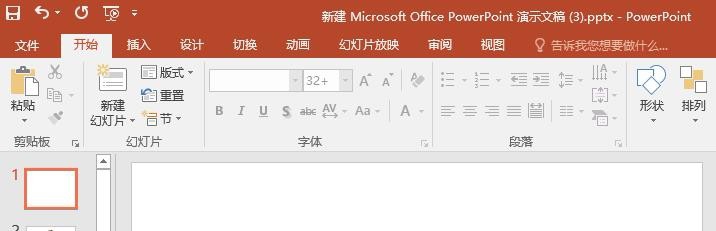 2/7
2/7 3/7
3/7 4/7
4/7 5/7
5/7 6/7
6/7 7/7
7/7 注意事项
注意事项
首先打开PPT文档,新建幻灯片,示例如下
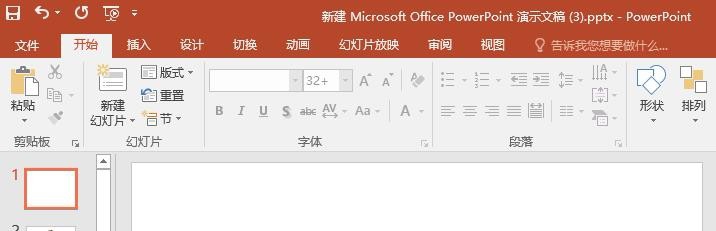 2/7
2/7使用图表制作幻灯片内容,如下所示
 3/7
3/7想了想,需要将数据调整下顺序
于是重新编辑了下数据顺序,如下所示
但是发现图表中的顺序并没有改变
 4/7
4/7怎么更改图表中的数据系列顺序呢
选中数据系列,如下所示
 5/7
5/7点击菜单栏【图表工具】【设计】【数据】【选择数据】,如下所示
 6/7
6/7在【选择数据源】窗口,【图列项(系列)】中调整数据顺序即可,如下所示,想让系列2显示前面,就将系列2上调位置
 7/7
7/7调整后查看图表,数据系列顺序已经改变,系列2显示在前面、系列1显示在后面如下所示
 注意事项
注意事项本次操作使用的是office2016版软件
若有幸能帮助到您,请帮忙投票、点赞、分享哦
图表柱形图数据系列顺序PPT版权声明:
1、本文系转载,版权归原作者所有,旨在传递信息,不代表看本站的观点和立场。
2、本站仅提供信息发布平台,不承担相关法律责任。
3、若侵犯您的版权或隐私,请联系本站管理员删除。
4、文章链接:http://www.ff371.cn/art_1224195.html
上一篇:cad2020卸载后无法重新安装
下一篇:excel怎么撤销
 订阅
订阅